3 способа создать потрясающие рамки в Google Документах

Узнайте, как добавить границы в Документы Google, включая создание рамок с помощью таблиц или изображений. Эффективные решения внутри!
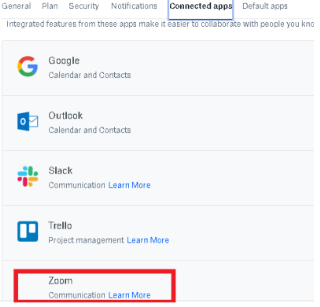
Давайте перейдем к основам и поймем, как можно заставить работать чудеса Zoom прямо из Dropbox
Zoom стал одной из самых популярных платформ для командных встреч . Важным аспектом встреч команды является то, что вы можете делиться контентом со всей командой, чтобы задачи были ясны. Воспользуйтесь красивой интеграцией Dropbox Zoom !
| Оглавление |
| 1. Какие чудеса может сделать интеграция Zoom с Dropbox?
2. Как подключить Dropbox к Zoom? 3. Как создать / присоединиться к конференции Zoom в Dropbox? |
Давайте рассмотрим сценарий и посмотрим, как эта интеграция Zoom Dropbox может быть спасительной.
| Вы и ваши товарищи по команде работаете над важным проектом, который включает в себя электронные таблицы, графику, текстовые документы, презентации Powerpoint и другие документы. Это лишь часть задачи. Задача также требует, чтобы вы провели исчерпывающие обсуждения со своей командой. И не забывайте, что протокол собрания - это то, что должны помнить все члены команды. |
Теперь, когда вы интегрируете Zoom с Dropbox, вот функции, которые сделают описанный выше сценарий более плавным, чем когда-либо прежде:
Интеграция Zoom с Dropbox делает все быстро, просто и очень легко! Вам не нужно будет переходить в Zoom для создания собраний и присоединения к ним, а затем снова переключаться в Dropbox, чтобы получить доступ к файлам, которыми необходимо поделиться.
Вы сможете обмениваться файлами и папками Dropbox прямо на самой встрече Zoom. И, если есть какие-либо несоответствия и сомнения относительно контента, товарищи по команде могут отправлять сообщения прямо на самом Zoom.
Почувствуйте, что протокол встречи имел решающее значение и что товарищи по команде должны помнить и соблюдать. Благодаря интеграции Dropbox Zoom теперь вы можете избавиться от необходимости вести дневник, ручку или даже блокнот, потому что теперь вы можете автоматически сохранять записанное собрание Zoom и другие стенограммы и сохранять их копию в Dropbox.
Вы и ваши товарищи по команде можете слово в слово отслеживать все, что было сказано на собрании. Разве это не прекрасно?
Читайте также: 5 советов и приемов Zoom для улучшения качества видео

Интеграция Zoom с Dropbox проста. Чтобы все эти чудеса проявились, вам сначала нужно подключить Zoom к Dropbox. Следуйте инструкциям ниже и посмотрите, как это делается -

Создание собраний Zoom и присоединение к ним прямо из Dropbox - исключительная функция. Это потому, что вы можете создать сеанс, который может быть сосредоточен на конкретном файле. Опять же, шаги просты и их легко выполнить -
У вас даже будет возможность просмотреть стенограмму, а также просмотреть запись встречи .
Примечание. В качестве протокола или предварительного уведомления вы можете заблаговременно написать или отправить участникам сообщение по электронной почте о том, что в назначенное время состоится встреча по поводу конкретного файла.
Допустим, во время собрания Zoom руководитель вашей группы просит вас поделиться файлом для справки. Для этого выполните следующие действия:
Итак, сделайте встречи команды лучше, чем когда-либо прежде
Пришло время проявить ум. Пришло время побудить вашу команду работать быстрее и быстрее, чем когда-либо прежде. Вы можете переключаться с одного приложения на другое, чтобы добавлять интересный контент на собраниях. Все это произойдет в одном месте, если вы воспользуетесь преимуществами интеграции Zoom Dropbox. Мы будем продолжать делиться такими советами и приемами, а пока вы сможете погрузиться в изучение других интересных технических материалов на Systweak. Следуйте за нами в социальных сетях - Facebook и YouTube .
Узнайте, как добавить границы в Документы Google, включая создание рамок с помощью таблиц или изображений. Эффективные решения внутри!
Это полное руководство о том, как изменить тему, цвета и многое другое в Windows 11 для создания потрясающего рабочего стола.
iPhone завис на домашних критических оповещениях? В этом подробном руководстве мы перечислили различные обходные пути, которые вы можете использовать, чтобы исправить ошибку «Домой хочет отправить критические оповещения iPhone». Узнайте полезные советы и решения.
Zoom - популярная служба удаленного сотрудничества. Узнайте, как добавить изображение профиля вместо видео, чтобы улучшить свою конфиденциальность.
Откройте для себя эффективные стратегии получения баллов Microsoft Rewards. Зарабатывайте на поисках, играх и покупках!
Изучите эффективные методы решения неприятной проблемы с бесконечным экраном загрузки Skyrim, гарантируя более плавный и бесперебойный игровой процесс.
Я внезапно не могу работать со своим сенсорным экраном, на который жалуется HID. Я понятия не имею, что поразило мой компьютер. Если это вы, вот несколько исправлений.
Прочтите это полное руководство, чтобы узнать о полезных способах записи вебинаров в реальном времени на ПК. Мы поделились лучшим программным обеспечением для записи вебинаров, а также лучшими инструментами для записи экрана и видеозахвата для Windows 10, 8, 7.
Вы случайно нажали кнопку доверия во всплывающем окне, которое появляется после подключения вашего iPhone к компьютеру? Вы хотите отказаться от доверия этому компьютеру? Затем просто прочтите эту статью, чтобы узнать, как отменить доверие к компьютерам, которые вы ранее подключали к своему iPhone.
Хотите знать, как транслировать «Аквамен», даже если он недоступен для потоковой передачи в вашей стране? Читайте дальше, и к концу статьи вы сможете насладиться Акваменом.








